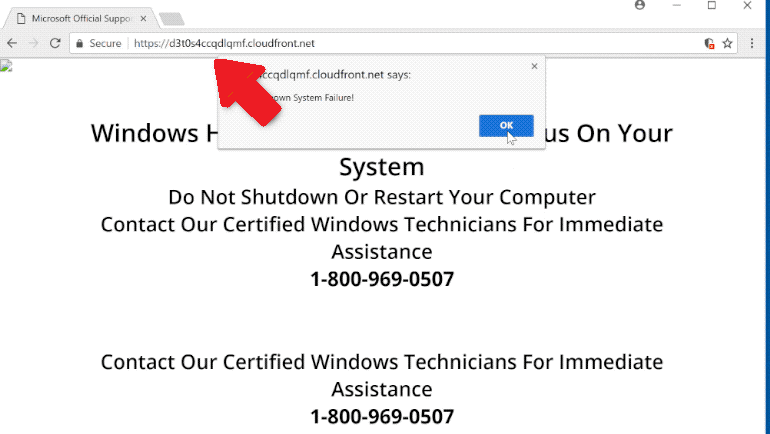Mi az a CloudFront Scam ?
CloudFront Scam olyan csalásokra utal, amelyek az Amazon által nyújtott törvényes szolgáltatást használják. A CloudFront az Amazon által kínált legitim tartalomszolgáltató hálózati szolgáltatás. Sajnos rosszindulatú szereplők is visszaélnek vele, hogy olyan dolgokat népszerűsítsenek, mint a technikai támogatási csalások és a rosszindulatú hasznos terhek. Ha véletlenszerűen átirányítják megkérdőjelezhető tartalmat megjelenítő webhelyekre, és az URL-ben cloudfront.com van, akkor vagy nagy kockázatú webhelyeket böngész reklámblokkoló program nélkül, vagy reklámprogramokat telepít az eszközére.
Az egyik csalás, amellyel találkozhat, és amelyben a cloudfront.net URL szerepel, egy technikai támogatási átverés. A technikai támogatási csalások célja, hogy rávegyék a felhasználókat hamis technikai támogatási számok hívására, hogy a csalók becsaphassák a felhasználókat olyan szolgáltatások kifizetésére, amelyekre nincs szükségük, és nem is kapnak meg. A technikai támogatási csalások úgy működnek, hogy először olyan webhelyekre irányítják át (ebben az esetben olyan webhelyekre, amelyek URL-jében cloudfront.com szerepel), amelyek hamis vírusriasztásokat jelenítenek meg. Ezek a riasztások azt állítják, hogy rosszindulatú programok vannak jelen a számítógépen. Állítólag károsítja az eszközét, és ellopja érzékeny adatait (Facebook bejelentkezések, hitelkártyaadatok, e-mail fiók bejelentkezések stb.). A vírustól való megszabadulás érdekében a riasztás azt javasolja, hogy hívja fel a megadott számot (pl. 1-800-969-0507), hogy segítséget kapjon a technikai támogatási ügynököktől. Ha felhívná a számot, akkor profi csalókkal állna kapcsolatban, akik úgy tesznek, mintha olyan vállalatoknak dolgoznának, mint a Microsoft és az Apple. Elolvasnának egy általános szkriptet arról, hogy a számítógépe komoly veszélyben van, és segíthetnek, ha távoli hozzáférést biztosít nekik a készülékéhez. Ha távoli hozzáférést kapnak, a csalók megtévesztő taktikákat alkalmaznak annak bemutatására, hogy állítólag megjavítják az eszközt, miközben a háttérben ellopják a fájlokat és az adatokat. Jelszót is beállíthatnak a számítógéphez. A “javítási munkamenet” végére a csalók azt követelik, hogy fizessen több száz dollárt az állítólag nyújtott szolgáltatásokért. Ha megtagadja a fizetést, a csalók meglehetősen agresszívvá válhatnak, és például megtagadhatják a számítógépen beállított jelszó megadását. Ha fizetne, pénzt pazarolna, mert valójában nem kapott semmilyen szolgáltatást, és nem is volt szüksége rájuk, mert a számítógépe nem volt fertőzött.
Magától értetődik, hogy a böngészőben megjelenő vírusriasztások soha nem lesznek jogosak. Az Ön böngészője nem képes észlelni a rosszindulatú programokat. Csak abban bízhat, hogy a víruskereső program pontos információkat nyújt a számítógépen lévő fertőzésekről.
Miért van átirányítva az s-re CloudFront Scam ?
Számos oka lehet annak, ha a rendszer átirányítja olyan csalásokra, amelyek cloudfront.com szerepelnek az URL-ben. A legvalószínűbb forgatókönyv az, hogy magas kockázatú webhelyeket böngész reklámblokkoló program nélkül. Bizonyos webhelyek magas kockázatúnak minősülnek, mivel olyan hirdetéseknek teszik ki a felhasználókat, amelyeknek kiteszik, amikor a felhasználók bármire kattintanak. A pornográf és/vagy kalóz tartalmú webhelyek különösen bűnösek ebben. Ha ezeken a webhelyeken bármire kattint, általában átirányításokat és előugró ablakokat vált ki. Szerencsére ez könnyen megoldható egy adblocker program segítségével.
Az is lehetséges, hogy számítógépét reklámprogram-fertőzés fertőzte meg. Ha ez lenne a helyzet, akkor folyamatosan átirányítanák a látszólag véletlenszerű webhelyekre. Az adware egy nagyon egyszerű fertőzés, amelynek célja többnyire az, hogy a felhasználókat a lehető legtöbb szponzorált tartalomnak tegye ki. Telepíthető a szabad szoftvercsomagolási módszerrel. Az adware, böngésző-eltérítők és hasonló fertőzések extra ajánlatként hozzáadhatók az ingyenes programokhoz, és ez lehetővé teszi számukra, hogy a felhasználó kifejezett engedélye nélkül telepítsék őket a program mellé. Az ajánlatok technikailag opcionálisak, de a telepítésük leállításához a felhasználóknak manuálisan kell törölniük a kijelölésüket. Az ajánlatok azonban kezdetben rejtve vannak, ami megakadályozza, hogy a felhasználók töröljék a kijelölésüket.
Ahhoz, hogy lehetősége legyen a hozzáadott ajánlatok kijelölésének megszüntetésére, figyelnie kell a programok telepítésekor, és speciális (egyéni) beállításokat kell használnia. Ha az alapértelmezett beállításokkal telepít programokat, az ajánlatok rejtve maradnak, és az Ön engedélye nélkül települnek a program mellett. A Speciális beállítások azonban láthatóvá teszik az összes ajánlatot, és lehetőséget kap arra, hogy törölje az összes kijelölését. Mindössze annyit kell tennie, hogy törli az ajánlatok jelölőnégyzetének jelölését.
CloudFront Scam eltávolítás
Mindaddig, amíg nem vesz részt a , nem okozhatnak anyagi kárt Önnek, és nem okozhatnak kárt a CloudFront Scam számítógépében. Ha azonban folyamatosan átirányítják a csalásokhoz, telepítsen egy reklámblokkolót, és ellenőrizze számítógépét egy víruskereső programmal, hogy ellenőrizze, van-e olyan fertőzés, amely kiválthatja az átirányításokat.
Ha bedőlt az egyik technikai támogatási csalásnak, és pénzt utalt át, akkor nem sokat tehet. Attól függően, hogy hogyan küldött rosszindulatú szereplőknek pénzt, nem valószínű, hogy vissza tudná szerezni.
Offers
Letöltés eltávolítása eszközto scan for CloudFront ScamUse our recommended removal tool to scan for CloudFront Scam. Trial version of provides detection of computer threats like CloudFront Scam and assists in its removal for FREE. You can delete detected registry entries, files and processes yourself or purchase a full version.
More information about SpyWarrior and Uninstall Instructions. Please review SpyWarrior EULA and Privacy Policy. SpyWarrior scanner is free. If it detects a malware, purchase its full version to remove it.

WiperSoft részleteinek WiperSoft egy biztonsági eszköz, amely valós idejű biztonság-ból lappangó fenyeget. Manapság sok használók ellát-hoz letölt a szabad szoftver az interneten, de ami ...
Letöltés|több


Az MacKeeper egy vírus?MacKeeper nem egy vírus, és nem is egy átverés. Bár vannak különböző vélemények arról, hogy a program az interneten, egy csomó ember, aki közismerten annyira utá ...
Letöltés|több


Az alkotók a MalwareBytes anti-malware nem volna ebben a szakmában hosszú ideje, ők teszik ki, a lelkes megközelítés. Az ilyen weboldalak, mint a CNET statisztika azt mutatja, hogy ez a biztons ...
Letöltés|több
Quick Menu
lépés: 1. Távolítsa el a(z) CloudFront Scam és kapcsolódó programok.
CloudFront Scam eltávolítása a Windows 8
Kattintson a jobb gombbal a képernyő bal alsó sarkában. Egyszer a gyors hozzáférés menü mutatja fel, vezérlőpulton válassza a programok és szolgáltatások, és kiválaszt Uninstall egy szoftver.


CloudFront Scam eltávolítása a Windows 7
Kattintson a Start → Control Panel → Programs and Features → Uninstall a program.


Törli CloudFront Scam Windows XP
Kattintson a Start → Settings → Control Panel. Keresse meg és kattintson a → összead vagy eltávolít programokat.


CloudFront Scam eltávolítása a Mac OS X
Kettyenés megy gomb a csúcson bal-ból a képernyőn, és válassza az alkalmazások. Válassza ki az alkalmazások mappa, és keres (CloudFront Scam) vagy akármi más gyanús szoftver. Most jobb kettyenés-ra minden ilyen tételek és kiválaszt mozog-hoz szemét, majd kattintson a Lomtár ikonra és válassza a Kuka ürítése menüpontot.


lépés: 2. A böngészők (CloudFront Scam) törlése
Megszünteti a nem kívánt kiterjesztéseket, az Internet Explorer
- Koppintson a fogaskerék ikonra, és megy kezel összead-ons.


- Válassza ki az eszköztárak és bővítmények és megszünteti minden gyanús tételek (kivéve a Microsoft, a Yahoo, Google, Oracle vagy Adobe)


- Hagy a ablak.
Internet Explorer honlapjára módosítása, ha megváltozott a vírus:
- Koppintson a fogaskerék ikonra (menü), a böngésző jobb felső sarkában, és kattintson az Internetbeállítások parancsra.


- Az Általános lapon távolítsa el a rosszindulatú URL, és adja meg a előnyösebb domain nevet. Nyomja meg a módosítások mentéséhez alkalmaz.


Visszaállítása a böngésző
- Kattintson a fogaskerék ikonra, és lépjen az Internetbeállítások ikonra.


- Megnyitja az Advanced fülre, és nyomja meg a Reset.


- Válassza ki a személyes beállítások törlése és pick visszaállítása egy több időt.


- Érintse meg a Bezárás, és hagyjuk a böngésző.


- Ha nem tudja alaphelyzetbe állítani a böngészőben, foglalkoztat egy jó hírű anti-malware, és átkutat a teljes számítógép vele.
Törli CloudFront Scam a Google Chrome-ból
- Menü (jobb felső sarkában az ablak), és válassza ki a beállítások.


- Válassza ki a kiterjesztés.


- Megszünteti a gyanús bővítmények listából kattintson a szemétkosárban, mellettük.


- Ha nem biztos abban, melyik kiterjesztés-hoz eltávolít, letilthatja őket ideiglenesen.


Orrgazdaság Google Chrome homepage és hiba kutatás motor ha ez volt a vírus gépeltérítő
- Nyomja meg a menü ikont, és kattintson a beállítások gombra.


- Keresse meg a "nyit egy különleges oldal" vagy "Meghatározott oldalak" alatt "a start up" opciót, és kattintson az oldalak beállítása.


- Egy másik ablakban távolítsa el a rosszindulatú oldalakat, és adja meg a egy amit ön akar-hoz használ mint-a homepage.


- A Keresés szakaszban válassza ki kezel kutatás hajtómű. A keresőszolgáltatások, távolítsa el a rosszindulatú honlapok. Meg kell hagyni, csak a Google vagy a előnyben részesített keresésszolgáltatói neved.




Visszaállítása a böngésző
- Ha a böngésző még mindig nem működik, ahogy szeretné, visszaállíthatja a beállításokat.
- Nyissa meg a menü, és lépjen a beállítások menüpontra.


- Nyomja meg a Reset gombot az oldal végére.


- Érintse meg a Reset gombot még egyszer a megerősítő mezőben.


- Ha nem tudja visszaállítani a beállításokat, megvásárol egy törvényes anti-malware, és átvizsgálja a PC
CloudFront Scam eltávolítása a Mozilla Firefox
- A képernyő jobb felső sarkában nyomja meg a menü, és válassza a Add-ons (vagy érintse meg egyszerre a Ctrl + Shift + A).


- Kiterjesztések és kiegészítők listába helyezheti, és távolítsa el az összes gyanús és ismeretlen bejegyzés.


Változtatni a honlap Mozilla Firefox, ha megváltozott a vírus:
- Érintse meg a menü (a jobb felső sarokban), adja meg a beállításokat.


- Az Általános lapon törölni a rosszindulatú URL-t és adja meg a előnyösebb honlapján vagy kattintson a visszaállítás az alapértelmezett.


- A változtatások mentéséhez nyomjuk meg az OK gombot.
Visszaállítása a böngésző
- Nyissa meg a menüt, és érintse meg a Súgó gombra.


- Válassza ki a hibaelhárításra vonatkozó részeit.


- Nyomja meg a frissítés Firefox.


- Megerősítő párbeszédpanelen kattintson a Firefox frissítés még egyszer.


- Ha nem tudja alaphelyzetbe állítani a Mozilla Firefox, átkutat a teljes számítógép-val egy megbízható anti-malware.
CloudFront Scam eltávolítása a Safari (Mac OS X)
- Belépés a menübe.
- Válassza ki a beállítások.


- Megy a Bővítmények lapon.


- Koppintson az Eltávolítás gomb mellett a nemkívánatos CloudFront Scam, és megszabadulni minden a többi ismeretlen bejegyzést is. Ha nem biztos abban, hogy a kiterjesztés megbízható, vagy sem, egyszerűen törölje a jelölőnégyzetet annak érdekében, hogy Tiltsd le ideiglenesen.
- Indítsa újra a Safarit.
Visszaállítása a böngésző
- Érintse meg a menü ikont, és válassza a Reset Safari.


- Válassza ki a beállítások, melyik ön akar-hoz orrgazdaság (gyakran mindannyiuk van előválaszt) és nyomja meg a Reset.


- Ha a böngésző nem tudja visszaállítani, átkutat a teljes PC-val egy hiteles malware eltávolítás szoftver.
Site Disclaimer
2-remove-virus.com is not sponsored, owned, affiliated, or linked to malware developers or distributors that are referenced in this article. The article does not promote or endorse any type of malware. We aim at providing useful information that will help computer users to detect and eliminate the unwanted malicious programs from their computers. This can be done manually by following the instructions presented in the article or automatically by implementing the suggested anti-malware tools.
The article is only meant to be used for educational purposes. If you follow the instructions given in the article, you agree to be contracted by the disclaimer. We do not guarantee that the artcile will present you with a solution that removes the malign threats completely. Malware changes constantly, which is why, in some cases, it may be difficult to clean the computer fully by using only the manual removal instructions.